Lỗi không search được mail trong outlook 2010
Trên Microsoft Outlook có một chức năng tìm kiếm giúp tìm kiếm và tìm các email cụ thể như người gửi, ngày tháng đó hoặc thư mục được lưu. Khi bạn nhập các từ hoặc địa chỉ email vào hộp tìm kiếm, triển vọng sẽ quét cả email và bất kỳ loại tệp đính kèm nào cho cụm từ tìm kiếm và hiển thị kết quả phù hợp. Chức năng này đặc biệt hữu ích cho những người dùng có một số email trong hộp thư đến của họ. Nhưng đôi khi do một số lý do, tìm kiếm trong Outlook không hiển thị kết quả tìm kiếm cuối cùng là “ không có kết quả tìm kiếm "Đối với một số người khác" Tìm kiếm trong Outlook không hiển thị các email gần đây "
Tìm kiếm trong Outlook 2016 không hoạt động
Khi tôi cố gắng tìm kiếm thứ gì đó trên triển vọng, không có gì xảy ra, ngay cả khi tôi letspro.edu.vnết toàn bộ từ thì nó cũng không hoạt động. luôn nói "không có kết quả tìm kiếm". Bạn đang xem: Lỗi không search được mail trong outlook 2010
Nội dung bài letspro.edu.vnết: -
Tìm kiếm Microsoft outlook không hoạt động
Kết quả tìm kiếm chủ yếu liên quan đến dịch vụ lập chỉ mục của Windows, dịch vụ tạo chỉ mục các tệp trên máy tính của bạn để cải thiện hiệu suất tìm kiếm. Và xây dựng lại Chỉ mục tìm kiếm chủ yếu sửa chữa các vấn đề tìm kiếm cửa sổ bao gồm kết quả tìm kiếm Outlook. Bên cạnh đó, đôi khi tệp Outlook PST bị hỏng cũng khiến triển vọng không phản hồi không hiển thị kết quả tìm kiếm. Dù lý do là gì ở đây, chúng tôi có 5 giải pháp khác nhau giúp sửa lỗi Microsoft Tìm kiếm trong Outlook không hoạt động Áp dụng trên Microsoft office 2016/2013/2010/2007 chạy trên Windows 10.
Đảm bảo Dịch vụ Tìm kiếm của Windows được Khởi động
Chọn “Bắt đầu” và nhập “CMD”. Nhấp chuột phải vào “Command Prompt” rồi chọn “Run as administrator”. Kiểu " sc config wsearch start = auto “, Sau đó nhấn“ Enter ”. Bạn sẽ nhận được thông báo "THÀNH CÔNG". Kiểu " net start wsearch “, Sau đó nhấn“ Enter ”. Bạn sẽ nhận được một thông báo rằng dịch vụ đã được bắt đầu.Kiểm tra thư mục Outlook được đặt thành Lập chỉ mục
Đây là điều đầu tiên bạn phải kiểm tra, thư mục Outlook được Đặt thành lập chỉ mục.
Nếu bạn đang sử dụng Microsoft Outlook 2007 Mở Công cụ-> Tùy chọn-> Tùy chọn tìm kiếm… Trong phần Lập chỉ mục, bạn có thể chọn tệp dữ liệu để lập chỉ mục.
Người dùng Microsoft Outlook 2010
Mở phần File-> Options-> Search-> nút Indexing Options… -> nút Modify-> mở rộng Microsoft Outlook. Trong danh sách được hiển thị trong Microsoft Outlook, hãy đảm bảo rằng tệp pst hoặc hộp thư của bạn được hiển thị và chọn. Nếu nó không được liệt kê, bạn sẽ phải tạo lại hồ sơ thư của mình.
Xem thêm: Truyện Em Là Vì Sao Trong Mắt Anh Chương Mới Nhất, Em Là Vì Sao Trong Mắt Anh Chương Mới Nhất
Và nếu bạn đang sử dụng Outlook 2013/2016 / 2019 / Office 365
Mở phần File-> Options-> Search-> nút Indexing Options… -> nút Modify. Tại đây, hãy đảm bảo rằng Outlook đã được chọn. Không giống như trong Outlook 2007 và Outlook 2010, bạn không thể chỉ định hộp thư hoặc tệp pst trong Outlook để lập chỉ mục; Bạn lập chỉ mục Outlook hoặc bạn không lập chỉ mục.
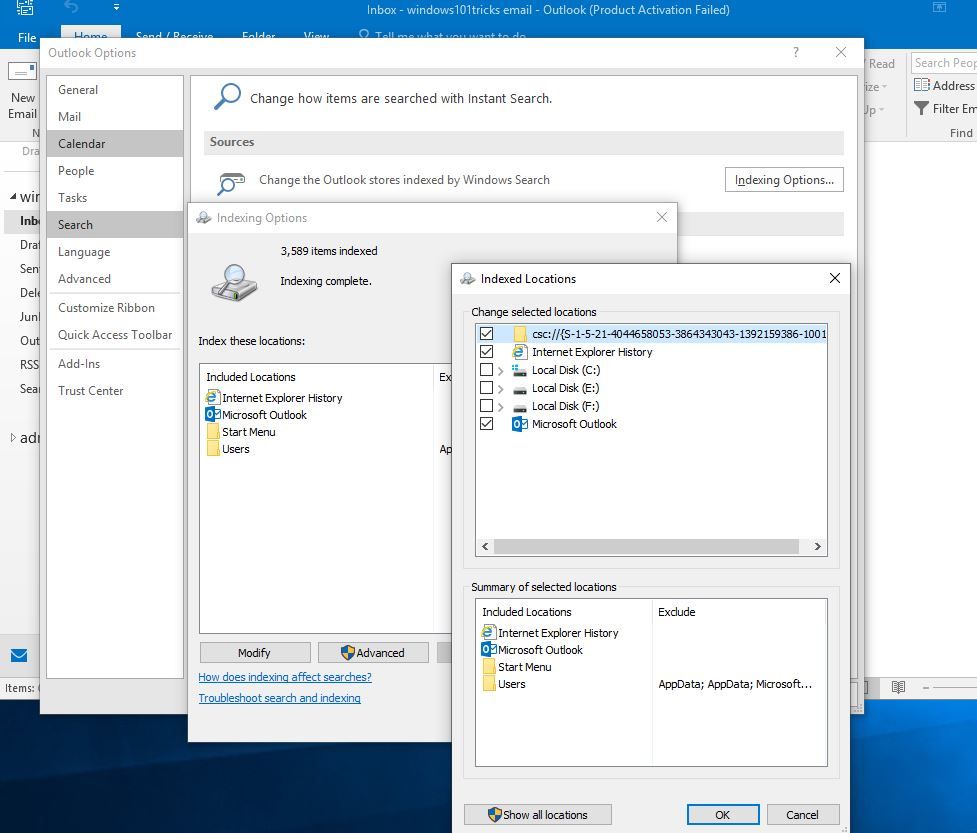
Xây dựng lại Chỉ mục Tìm kiếm MS Outlook
Nếu outlook đã được chọn đã được đánh dấu và thư mục được đặt để lập chỉ mục, Nhưng kết quả tìm kiếm không hoạt động thì hãy thử xây dựng lại chỉ mục tìm kiếm của Windows theo cách thủ công để giúp khắc phục sự cố kết quả tìm kiếm Outlook.
Mở Bảng điều khiển, Chọn chế độ xem biểu tượng nhỏ Chọn Tùy chọn lập chỉ mục, sau đó chọn Nâng cao. Trong cửa sổ ‘Tùy chọn nâng cao’, chọn tab ‘Cài đặt chỉ mục’ và nhấp vào nút ‘Tạo lại’
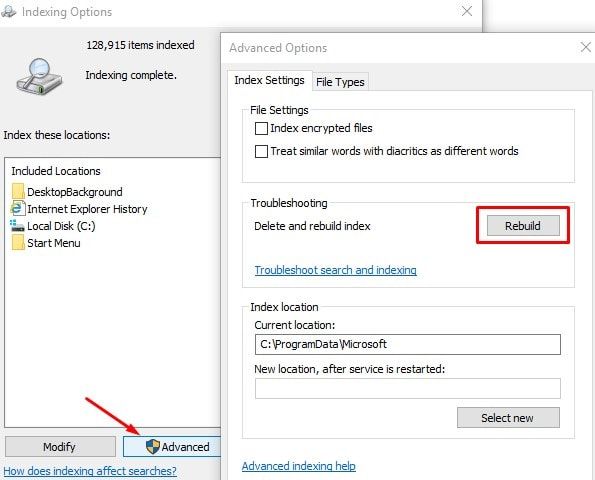
Điều này sẽ nhắc nhở một thông báo như chỉ mục xây dựng lại có thể mất thời gian đăng nhập để hoàn thành và kết quả tìm kiếm có hiệu lực cho đến khi quá trình xây dựng lại hoàn tất. Nhấp vào ok và để windows hoàn tất quá trình cho bạn. Sau khi khởi động lại cửa sổ đó, hãy mở Outlook và tìm kiếm thứ gì đó để khắc phục sự cố.

Sửa chữa tệp Outlook PST bị hỏng
Nếu letspro.edu.vnệc xây dựng lại Chỉ mục tìm kiếm không khắc phục được sự cố, thì có khả năng tệp Outlook PST bị lỗi, bị hỏng khiến không thể tìm thấy kết quả tìm kiếm. Chạy Công cụ sửa chữa hộp thư đến (Scanpst.exe) do Microsoft cung cấp để giúp phân tích và sửa lỗi với tệp Outlook PST bị lỗi, bị hỏng.
Chạy Công cụ sửa chữa hộp thư đến, Đóng triển vọng (nếu đang chạy) và đi tới
Outlook 2016: C: Program Files (x86) Microsoft Office root Office16 Outlook 2013: C: Program Files (x86) Microsoft Office Office15 Outlook 2010: C: Program Files (x86) Microsoft Office Office14 Outlook 2007: C: Program Files (x86) Microsoft Office Office12 Tìm kiếm SCANPST.EXE nhấp đúp vào tệp để chạy Công cụ. Nhấp chuột Duyệt qua và chọn tệp PST mà bạn muốn sửa chữa. Bấm vào Khởi đầu cái nút. Điều này sẽ mất một khoảng thời gian để phân tích và hoàn tất quá trình sửa chữa (nó phụ thuộc vào kích thước của tệp Outlook PST.) Sau đó khởi động lại cửa sổ và kiểm tra tìm kiếm outlook hoạt động bình thường.Lưu ý: Tệp Outlook PST chủ yếu nằm ở C: Users YOURUSERNAME AppData Local Microsoft Outlook
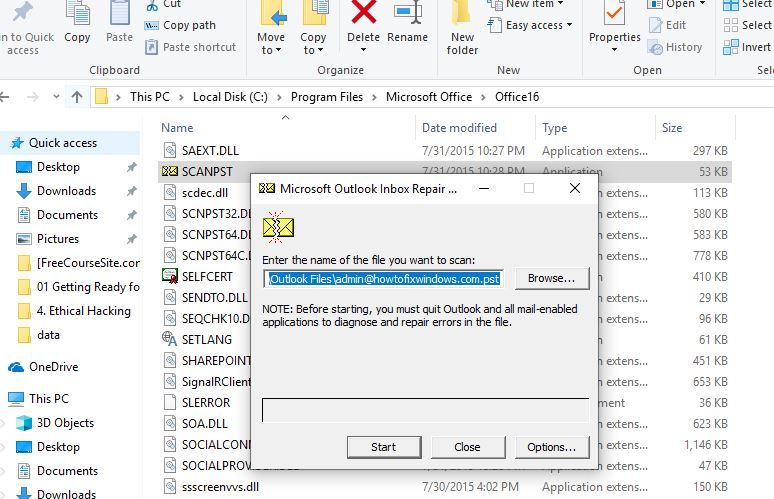
Các giải pháp này có giúp khắc phục không Microsoft Tìm kiếm trong Outlook 2016 không hoạt động vấn đề trên Windows 10? Hãy cho chúng tôi biết về bình luận bên dưới











